如何拆分PDF文件?
拆分PDF文件是PDF编辑中个性化需求最多的一种。要拆分PDF文件最好是使用PDF编辑器。万兴PDF拆分PDF文件功能完善,用户跟着软件的提示可以轻松搞定。
拆分PDF文件是PDF编辑中个性化需求最多的一种。要拆分PDF文件最好是使用PDF编辑器。万兴PDF拆分PDF文件功能完善,用户跟着软件的提示可以轻松搞定,对于需求特殊的更是可以自己选想怎么拆就怎么拆。
第 1 部分:使用WINDOWS版万兴PDF拆分PDF文件
WINDOWS版万兴PDF是万兴PDF的一个版本,用户需要注册账号和安装软件到电脑。但是使用整个版本不仅不受网络限制,而且多大的文件都能处理。用WINDOWS版万兴PDF拆分PDF文件的步骤如下:
第一步、去官网注册账号下载安装文件,安装完毕后打开软件登录账号。使用软件打开需要做拆分的PDF文件。
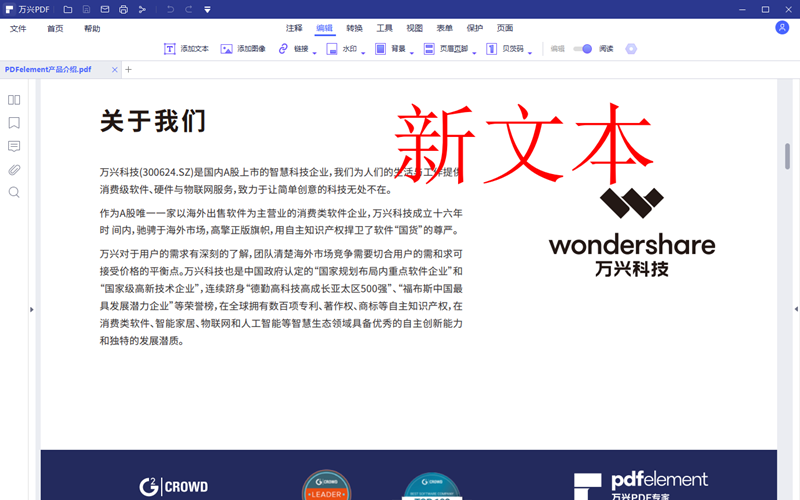
第二步、点击软件上方的“页面”,进入页面功能栏。普通的拆分可以使用拆分功能来完成,如果是随性才拆分就要用到提取功能了。
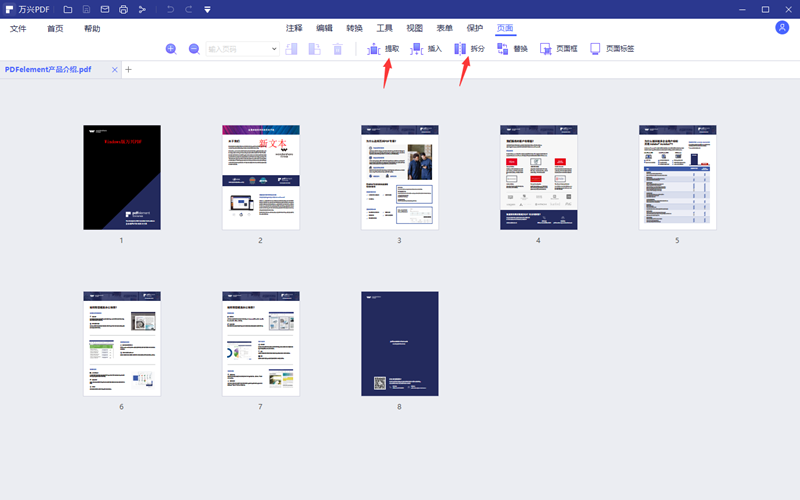
第三步、点击拆分功能,软件会弹出拆分设置页面,软件设置了两种常见的拆分方式供用户选择,通常使用按页数拆分即可。设置好文件要保存的位置后点击确定,软件完成拆分后会提示拆分完毕并且直接打开存储文件夹。
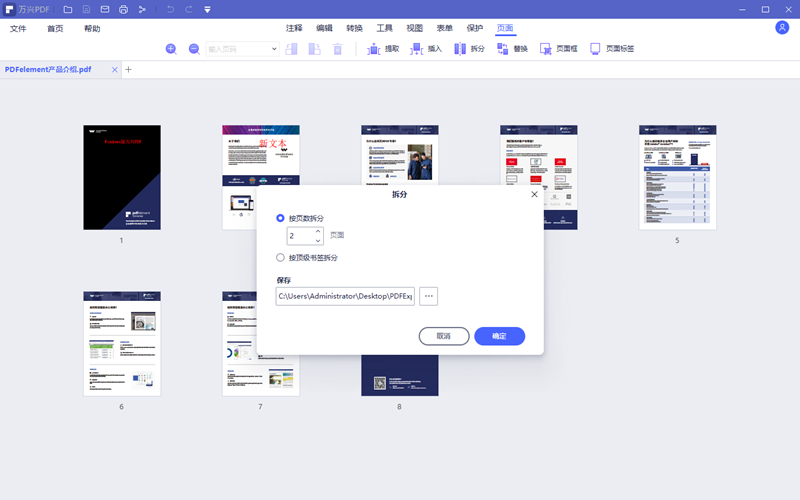
第四步、当软件提供的拆分方式不能满足用户需求的时候,可以使用提取实现个性化拆分,在页面栏内按住CTRL键不放逐个点选需要的页面,可以是连续的也可以不是不连续的。全部选定后点击提取。
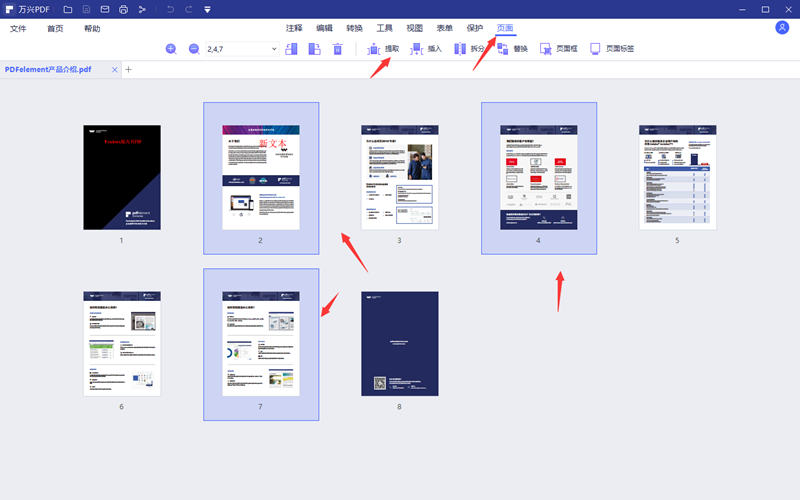
第五步、软件自动处理后会在新的窗口打开提取生成的新文档。用户只用保存这个新文档就可以了。
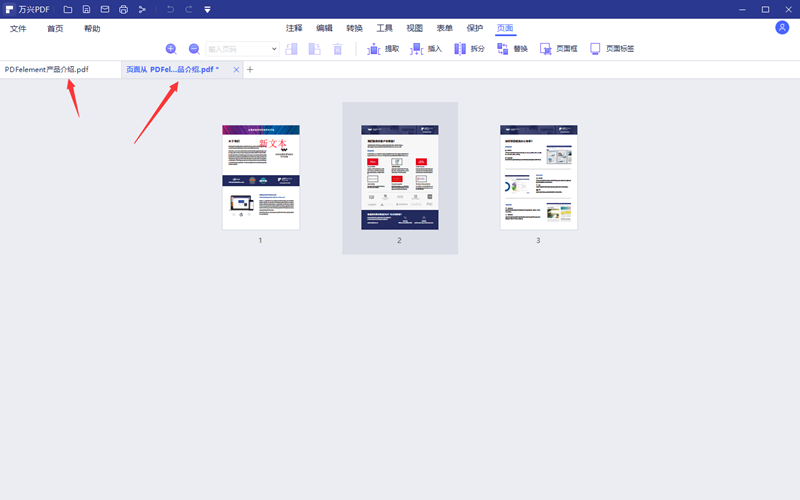
第 2 部分:使用网页版PDF万兴PDF拆分PDF文件
使用网页版PDF万兴PDF拆分PDF文件用到的是万兴PDF的PDF分割功能,具体的操作如下:
第一步、使用终端访问网址HiPDF网站,在主页面找到PDF分割项点击进入。
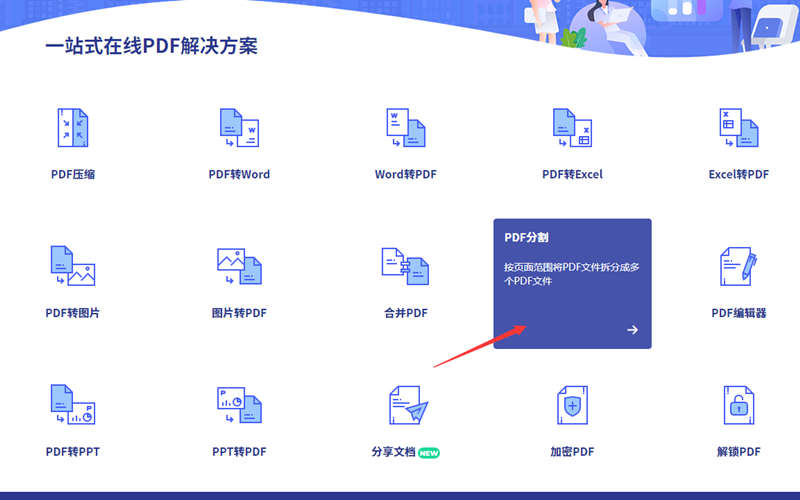
第二步、根据提示在终端上找到需要分割的PDF文档,双击文档上传PDF文档到网站。(单个文档大小不能超过10M,VIP用户不能超过100M)
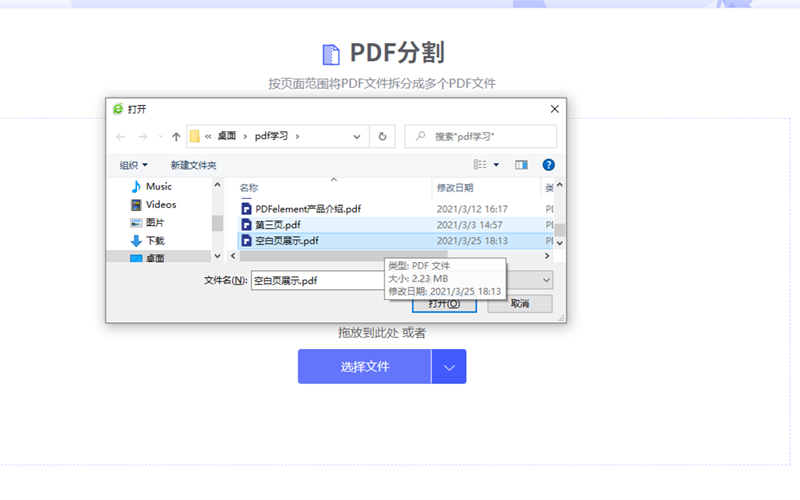
第三步、上传完毕后进入分割界面,万兴PDF网页版提供了多种分割方案供用户选择,常规选项有等份分割和按偶数页分割,用户还可以通过可视化分割来实现自己的个性需求。
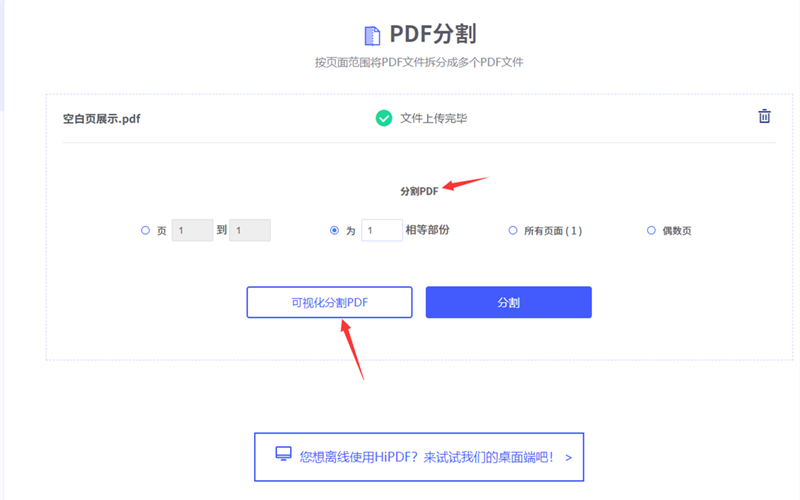
第四步、确定好分割方式后点击分割按钮,等待万兴PDF自动处理。当软件提示分割完成后选择下载通道将处理完的文档下载到终端即可。
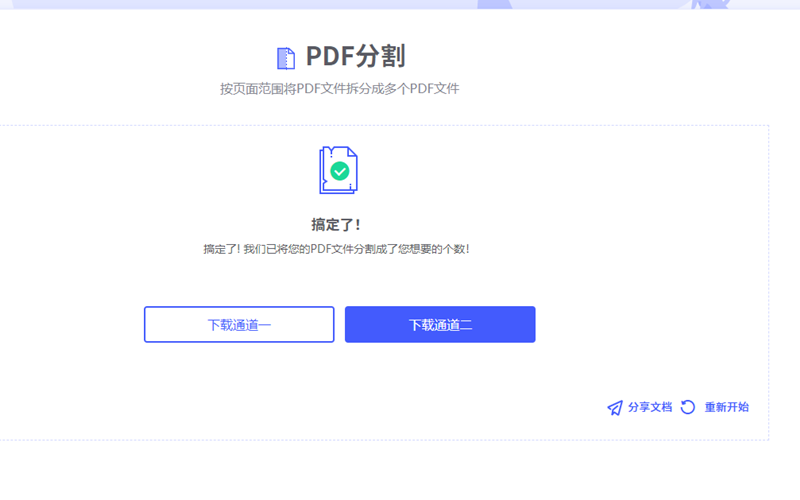
万兴PDF立足于帮助用户解决问题,使用万兴PDF能让PDF的编辑变得简单。






